Android操作系统自推出以来,其强大的功能和丰富的应用吸引了全球数亿用户。其中,截图功能作为Android系统的一项基本操作,被广泛应用于日常使用和开发过程中。本文将详细介绍Android截图的存储位置、如何找到截图目录以及如何管理截图。
一、Android截图的存储位置
Android截图的存储位置因手机品牌和系统版本的不同而有所差异,但以下是一些常见的存储路径:
SD卡存储:对于使用SD卡的手机,截图通常存储在SD卡的根目录下,或者在SD卡下的一个名为Pictures或DCIM的文件夹中。具体路径可能如下:
/sdcard/Pictures/Screenshots
/sdcard/DCIM/Screenshots
机身内存存储:对于没有SD卡或使用机身内存的手机,截图通常存储在机身内存的Pictures或DCIM文件夹中。具体路径可能如下:
/storage/Pictures/Screenshots
/storage/DCIM/Screenshots
特定应用存储:部分手机或应用可能会将截图存储在特定的应用目录下,如相机应用或截图应用。
二、如何找到截图目录
文件管理器:大多数Android手机都内置了文件管理器应用。你可以通过以下步骤找到截图目录:
打开文件管理器应用。
根据上述存储路径,进入相应的文件夹。
在文件夹中查找名为Screenshots的文件夹,即可找到截图。
相册应用:部分手机的相册应用中会直接显示截图,你可以通过以下步骤查看:
打开相册应用。
在相册应用中查找截图标签或截图分类。
搜索功能:部分Android手机支持搜索功能,你可以通过以下步骤搜索截图:
打开手机设置。
进入搜索设置。
开启搜索功能。
在搜索框中输入“截图”或“Screenshots”,即可找到截图。
三、如何管理截图
清理截图:定期清理截图可以释放存储空间,以下是一些清理截图的方法:
在截图目录中,选中不需要的截图进行删除。
使用文件管理器或相册应用的批量删除功能。
使用手机自带的清理工具或第三方清理应用。
备份截图:将截图备份到云存储或外部存储设备,以防止数据丢失,以下是一些备份截图的方法:
使用云存储服务,如Google Drive、Dropbox等。
将截图导出到外部存储设备,如U盘、移动硬盘等。
自定义截图存储路径:部分手机或应用允许自定义截图存储路径,以下是一些自定义截图存储路径的方法:
在手机设置中查找截图设置。
选择自定义存储路径选项。
选择或创建一个自定义的存储路径。
通过以上方法,你可以轻松找到并管理你的Android截图。希望本文对你有所帮助!